كيفية تخصيص وتأمين صفحة تسجيل الدخول إلى WordPress (الطريقة السهلة)
نشرت: 2023-01-27هل ترغب في تخصيص وتأمين صفحة تسجيل دخول لموقع WordPress الخاص بك؟
صفحة تسجيل الدخول الافتراضية لـ WordPress ليست مرحبًا بها ، أليس كذلك؟ إنها أشبه بواجهة مملة بدون أي تلميح عن علامتك التجارية. إذا كنت ترغب في تخصيص صفحة تسجيل الدخول ، فأنت في بداية رائعة لأنها تضيف لمسة من التفرد الذي يميز موقع الويب الخاص بك عن الباقي.
يمكنك القيام بذلك في لمح البصر باستخدام LoginPress.
يعد LoginPress أحد أفضل المكونات الإضافية لتسجيل الدخول إلى WordPress والتي تتيح لك تخصيص صفحة تسجيل الدخول الخاصة بك مباشرةً من لوحة تحكم مسؤول WordPress. لا يقتصر الأمر على مجرد إعادة تسمية صفحة تسجيل الدخول الخاصة بك ، حيث يقوم برنامج LoginPress المميز بالكثير من أجل رفع مستوى أمان موقعك.
سيوضح لك هذا الدليل طرقًا مختلفة لإنشاء صفحة تسجيل دخول مخصصة وآمنة إلى WordPress باستخدام LoginPress دون كتابة أكواد أو تعيين مطورين.
هيا بنا نبدأ!
لماذا إنشاء صفحة تسجيل دخول مخصصة لـ WordPress؟
عندما تقوم بتثبيت WordPress لأول مرة ، فإنه يأتي مع صفحة تسجيل دخول افتراضية. ومع ذلك ، من منظور وظيفي وجمالي ، تختلف صفحة تسجيل الدخول الافتراضية عن صفحة تسجيل الدخول المفضلة لدى المعجبين.
هذا ما تبدو عليه صفحة تسجيل الدخول الافتراضية إلى WordPress:
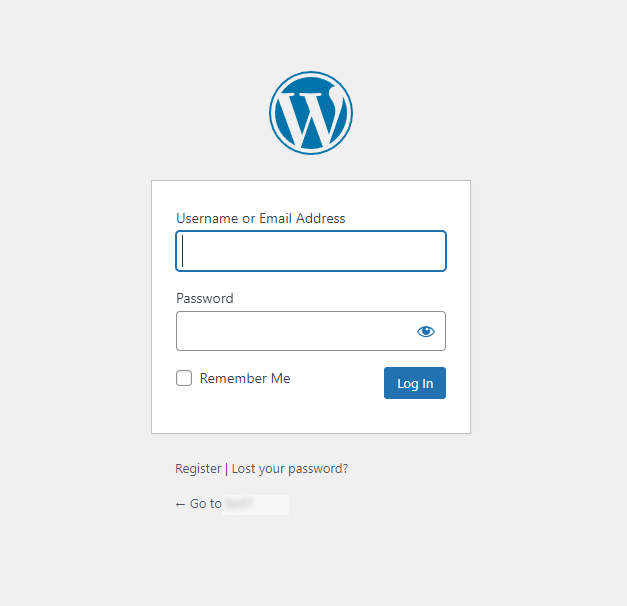
تكمن المشكلة في صفحة تسجيل الدخول الافتراضية إلى WordPress في أنها نفسها لجميع مواقع الويب. قد يكون ذلك جيدًا إذا كنت الشخص الوحيد الذي يقوم بتسجيل الدخول إلى موقع الويب. ومع ذلك ، إذا كان موقع ويب يسجل فيه أشخاص آخرون الدخول أيضًا ، فيمكنك التفكير في تخصيص صفحة تسجيل الدخول الافتراضية لتعكس شخصية العلامة التجارية.
تعد صفحة تسجيل الدخول المخصصة إلى WordPress هي الأفضل لإخبار هوية علامتك التجارية. يساعد في الحفاظ على موقع WordPress الخاص بك في طليعة أذهان المستخدمين.
انظر المثال أدناه:
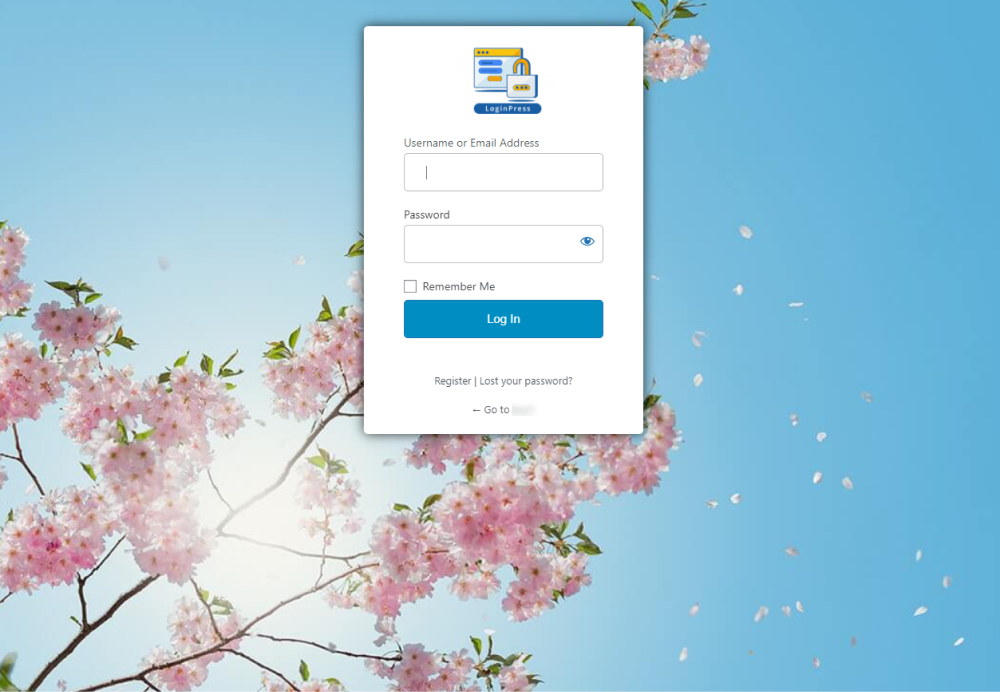
قم بإنشاء صفحة تسجيل دخول WordPress مخصصة باستخدام LoginPress
دعنا نتعمق في كيفية إنشاء صفحات تسجيل دخول رائعة المظهر في غضون دقائق دون الاستعانة بخبير أو كتابة سطر واحد من التعليمات البرمجية.
الخطوة 1: قم بتثبيت المكون الإضافي LoginPress
بادئ ذي بدء ، قم بتثبيت وتفعيل المكون الإضافي LoginPress. لمزيد من التفاصيل ، راجع هذا الدليل التفصيلي حول كيفية تثبيت مكون إضافي في WordPress.
ملاحظة: يعد برنامج LoginPress المجاني كافياً لمعظمكم لتبديل الشكل والمظهر الباهتين لصفحة تسجيل الدخول الافتراضية. ولكن إذا كنت ترغب في العمل على نموذج تسجيل الدخول فيما يتعلق بالأمان ، فستحتاج إلى LoginPress Pro.
الخطوة 2: ابدأ مع LoginPress
بمجرد تثبيت وتنشيط LoginPress ، انتقل إلى الشريط الجانبي الأيسر من لوحة تحكم مسؤول WordPress وانتقل إلى LoginPress.
هنا توجد الوظيفة الرئيسية لـ LoginPress في خيارات الإعدادات والمخصص والوظائف الإضافية .
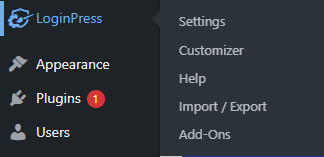
1. قسم إعدادات تسجيل الدخول
أولاً ، دعنا نستكشف خيارات إعدادات تسجيل الدخول. تساعدك هذه الإعدادات في التحكم في السلوك العام لصفحة تسجيل الدخول.
يتيح لك LoginPress تمكين انتهاء الجلسة ، وتذكرني تلقائيًا ، وحقل كلمة المرور المخصصة. يمكنك تغيير طلب تسجيل الدخول ، أي اسم المستخدم أو عنوان البريد الإلكتروني ، واسم المستخدم فقط ، وعنوان البريد الإلكتروني فقط.
علاوة على ذلك ، فإن LoginPress premium لديها Force Login و reCAPTCHA التي تساعدك على تعزيز صفحة تسجيل الدخول الخاصة بك.
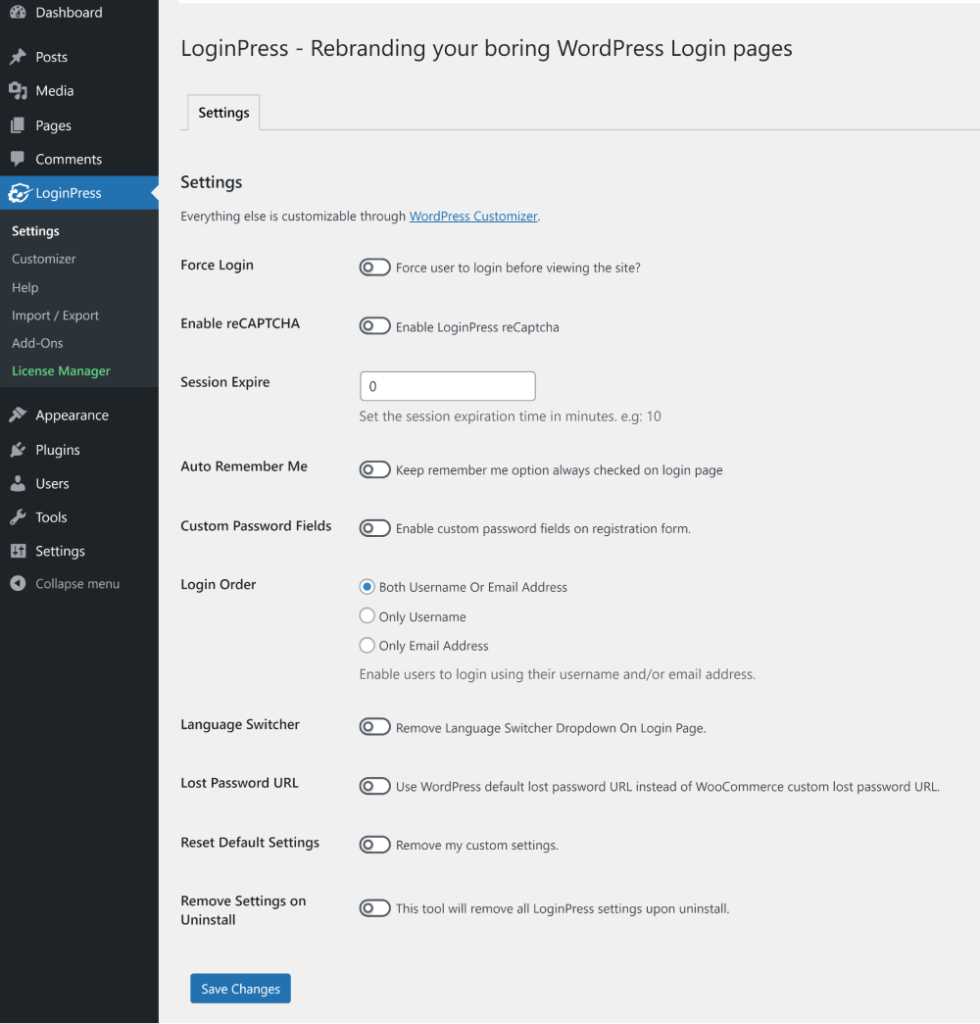
2. تسجيل الدخول اضغط على قسم المخصص
يساعدك قسم LoginPress Customizer في رفع صفحة تسجيل الدخول الافتراضية إلى WordPress.
لهذا الغرض ، انتقل إلى LoginPress في لوحة تحكم مسؤول WordPress وانقر فوق Customizer . سيتم نقلك إلى شاشة Customizer ، حيث تحصل على العديد من الخيارات الأساسية لتخصيص صفحة تسجيل الدخول الافتراضية إلى WordPress ، بما في ذلك السمة أو الخط أو الشعار أو الخلفية .
يمكنك تخصيص كل عنصر في نموذج تسجيل الدخول ، بما في ذلك زر تسجيل الدخول ورسائل الخطأ والترحيب وتذييل النموذج والمزيد.
هذا ليس هو! يوفر LoginPress CSS / JS مخصصًا ممتازًا يتيح لك تجاوز أنماط السمة الخاصة بك وإضافة الوظائف المطلوبة دون الإضرار بالسمة أو ملفات المكونات الإضافية.
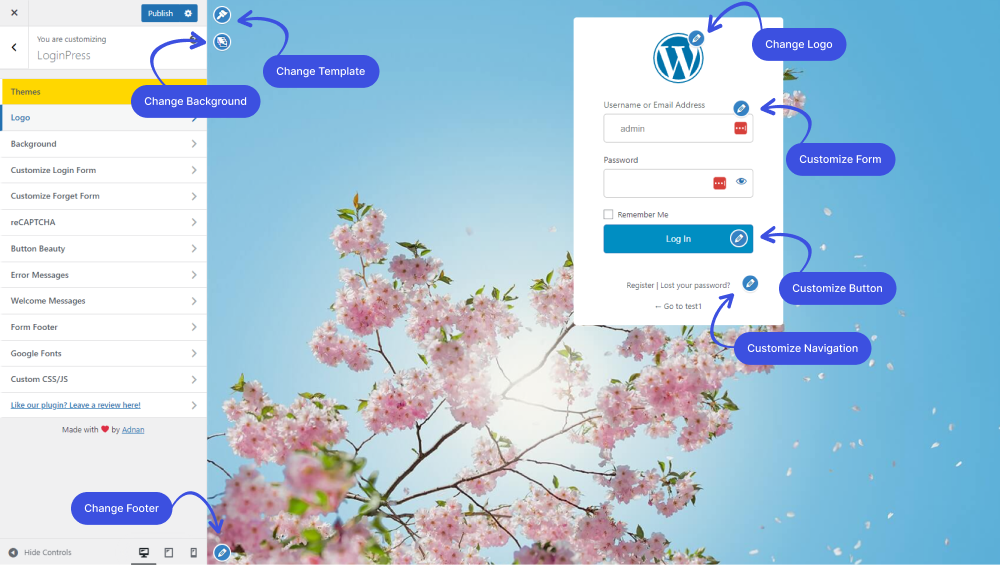
3. اضغط على قسم الإضافات تسجيل الدخول
يقدم LoginPress العديد من الوظائف الإضافية المجانية والمدفوعة التي تعمل على توسيع وظائف المكون الإضافي.
دعونا نرى كيف تساعدك هذه الوظائف الإضافية على تخصيص صفحة تسجيل الدخول.

3.1. قائمة تسجيل الخروج تسجيل الخروج
قائمة تسجيل الخروج هي وظيفة إضافية مضمنة مع المكون الإضافي LoginPress. إذا كنت تستخدم LoginPress (مجاني) ، فلن تحتاج إلى تثبيت المكون الإضافي لقائمة تسجيل الخروج لتسجيل الدخول بشكل منفصل.
تتيح لك هذه الوظيفة الإضافية إضافة خيارات مثل تسجيل الدخول وتسجيل الخروج والتسجيل والملف الشخصي والمستخدم كعناصر قائمة إلى قائمة موقع الويب.
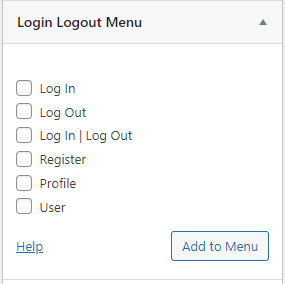
3.2 تسجيل الدخول الاجتماعي
تساعدك الوظيفة الإضافية لتسجيل الدخول الاجتماعي على دمج عمليات تسجيل الدخول الاجتماعية في نموذج تسجيل الدخول. لذلك يمكن للمستخدمين تسجيل أنفسهم أو تسجيل الدخول إلى موقع WordPress الخاص بك ، في أي وقت من الأوقات ، عبر حسابات الوسائط الاجتماعية الحالية الخاصة بهم.
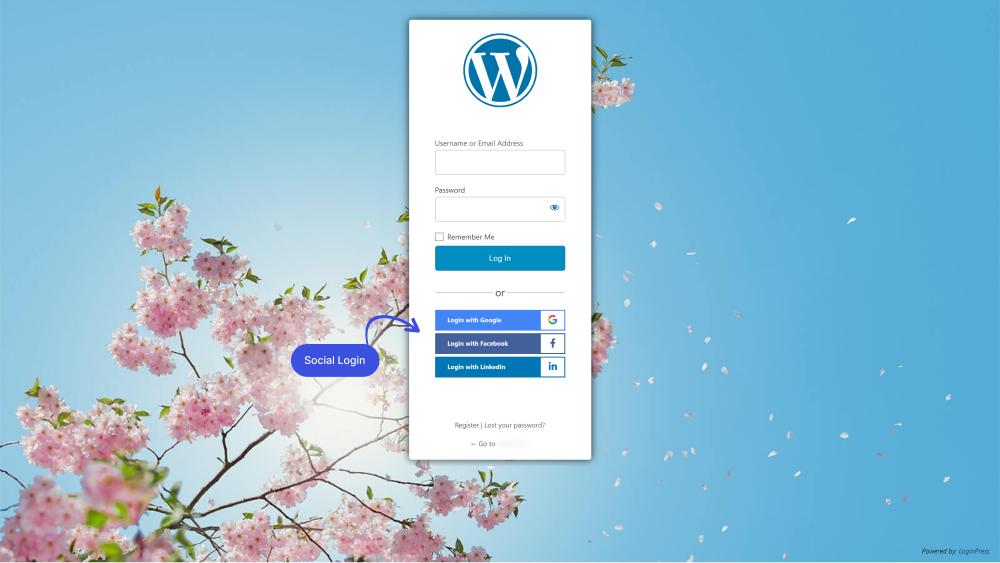
3.3 تسجيل تلقائى
تسجيل الدخول التلقائي هو إضافة مميزة تتيح للمستخدمين المحددين تسجيل الدخول إلى موقع الويب الخاص بك باستخدام رابط مخصص فريد بدلاً من تفاصيل تسجيل الدخول الخاصة بهم.
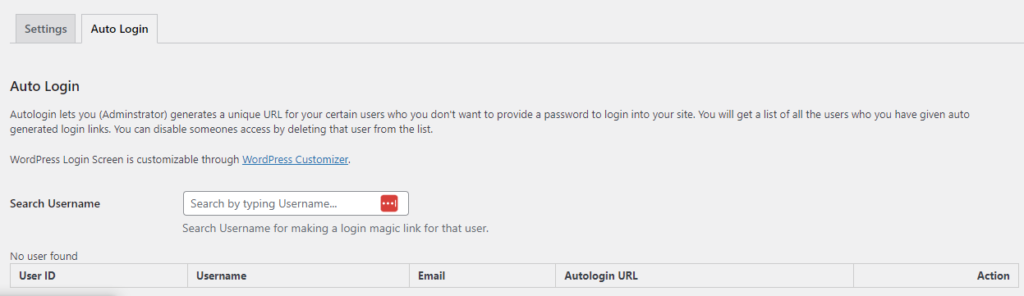
3.4. أداة تسجيل الدخول
تسجيل الدخول بريميوم لديه الوظيفة الإضافية تسجيل الدخول القطعة . يستخدم Ajax لمساعدة المستخدمين على تسجيل الدخول عبر الشريط الجانبي.
صممت LoginPress أداة تسجيل الدخول ، ولكن يمكنك رفع النمط وفقًا لموقعك باستخدام الرموز المخصصة .
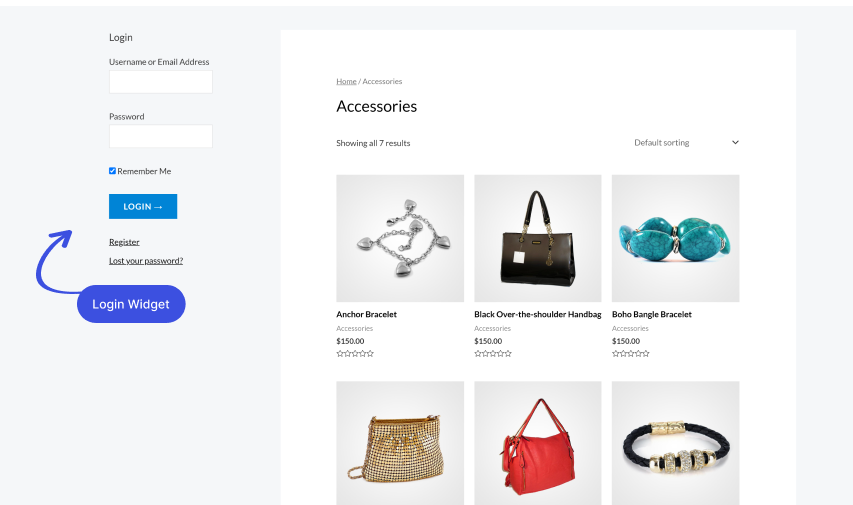
3.5 الحد من محاولات تسجيل الدخول
افتراضيًا ، لا توجد قيود على محاولات تسجيل الدخول. لذلك ، يحاول المتسللون باستمرار اختراق موقع WordPress الخاص بك. غالبًا ما تقع مثل هذه المواقع غير الآمنة ضحية لهذه الهجمات.
تسجيل الدخولالضغط على محاولات تسجيل الدخول الإضافية تملأ الفجوة بشكل جيد. إنه يحد من عدد محاولات المستخدمين لتسجيل الدخول إلى موقع الويب الخاص بك ، لذلك لا يستطيع المتسللون استخدام البرامج النصية الطويلة بشكل متكرر لاقتحام موقعك.
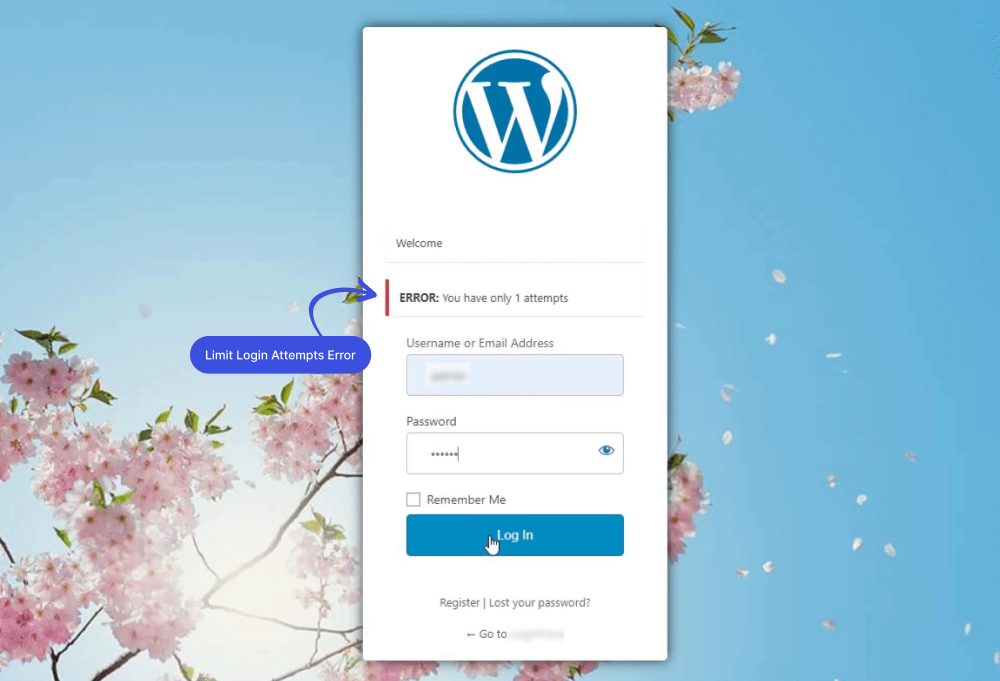
3.6 إخفاء تسجيل الدخول
يساعدك LoginPress Hide Login في تغيير الهيكل الافتراضي لصفحة تسجيل الدخول إلى WordPress ، على سبيل المثال ، www.website.com/wp-admin/ أو www.website.com/wp-login.php/.
هذا هو أفضل إجراء أمني للتغلب على المتسللين ومنع هجمات القوة الغاشمة.
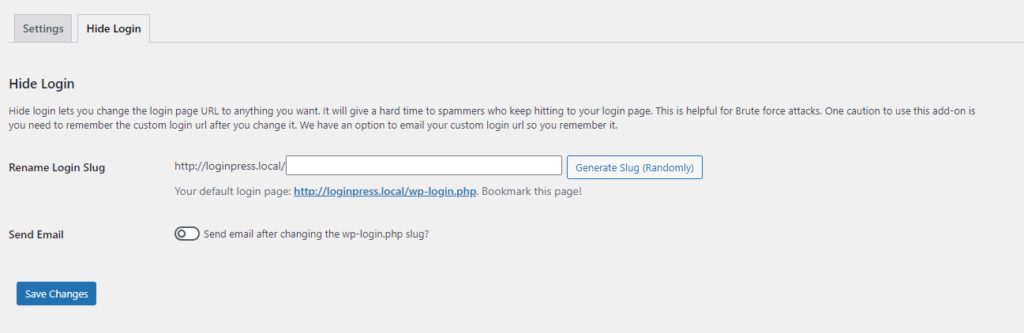
3.7 عمليات إعادة توجيه تسجيل الدخول
عمليات إعادة توجيه تسجيل الدخول هي وظيفة إضافية مميزة تعيد توجيه المستخدمين إلى عناوين URL محددة لمواقع الويب. يمكن تعيين إعادة التوجيه لمستخدمين محددين أو أدوار محددة (للمستخدمين على موقع WordPress الخاص بك).
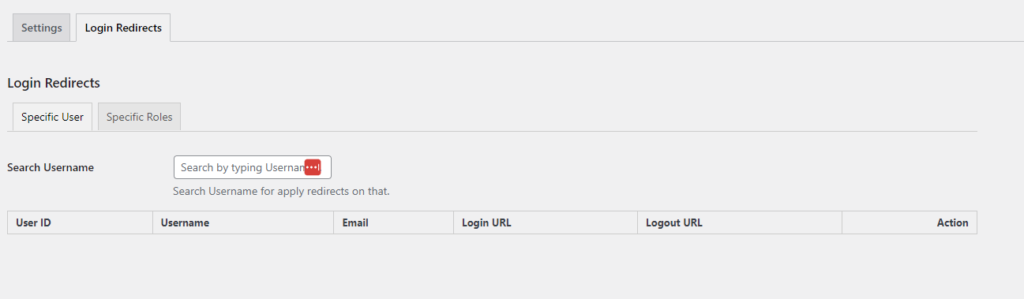
الخطوة 3: انشر التغييرات
بمجرد الانتهاء من ذلك ، لا تنس النقر فوق الزر نشر لتعيش جميع التغييرات.
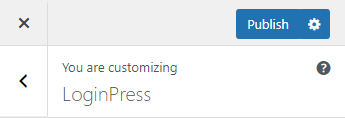
استنتاج
يعد LoginPress أفضل مكون إضافي لتسجيل الدخول إلى WordPress لتخصيص صفحة تسجيل الدخول الافتراضية إلى WordPress. باستخدام هذا المكون الإضافي ، تحصل على خيارات قوية لإجراء تغييرات على تخطيط صفحة تسجيل الدخول وتعزيز العناصر الفردية ، حتى لو لم تكن خبيرًا.
يرجى السؤال عما إذا كان لديك أي أسئلة حول تخصيص صفحة تسجيل الدخول إلى WordPress في قسم التعليقات أدناه! نوصيك أيضًا بقراءة مقالتنا حول 7 نصائح لتأمين موقع WordPress الخاص بك.
- هل كان هذا مفيدا ؟
- نعم / لا
